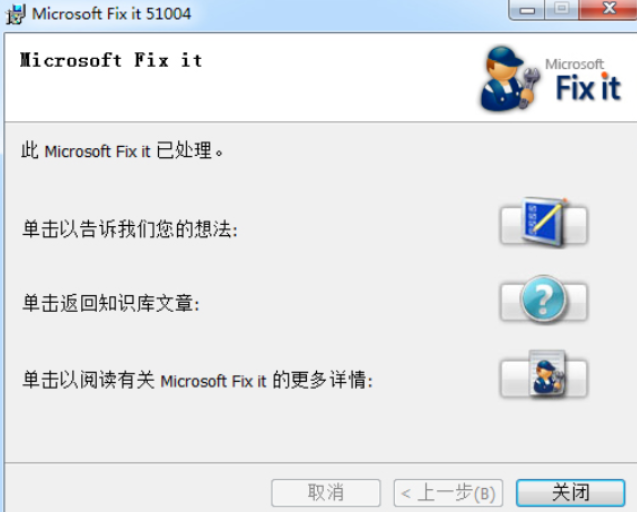
2.offcie卸载工具o15ctrremove.diagcab使用:
支持卸载的版本:
Office2003/2007/2010/2013/2016/2019/2021/365
系统要求:
Win11、Win10、Win8.1、Win8、Win7
Office有两种安装类型,一种是传统的 Windows Installer (MSI) ,另一种是新式的 Click-to-Run (C2R) 即点即用。
o15-ctrremove.diagcab 同时支持卸载 MSI 和 C2R 类型的 Office。
使用说明:
1.打开O15CTRRemove.diagcab
2.点击“下一步”开始准备卸载并检测office存在问题?
3.检测到存在多个版本的office问题,点击"yes"卸载当前当前电脑所有office版本;点击"no"不卸载所有office版本,这里根据自身选择,我选择了"yes"
4.卸载完成后会弹出窗口提示;并询问重启电脑,重启电脑即可完全卸载如下图:
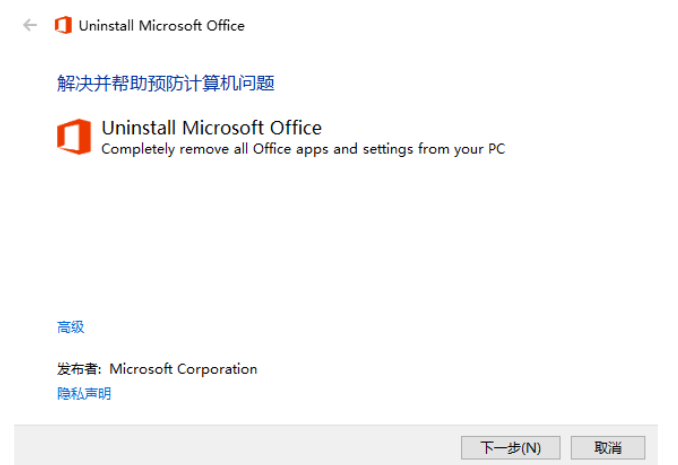
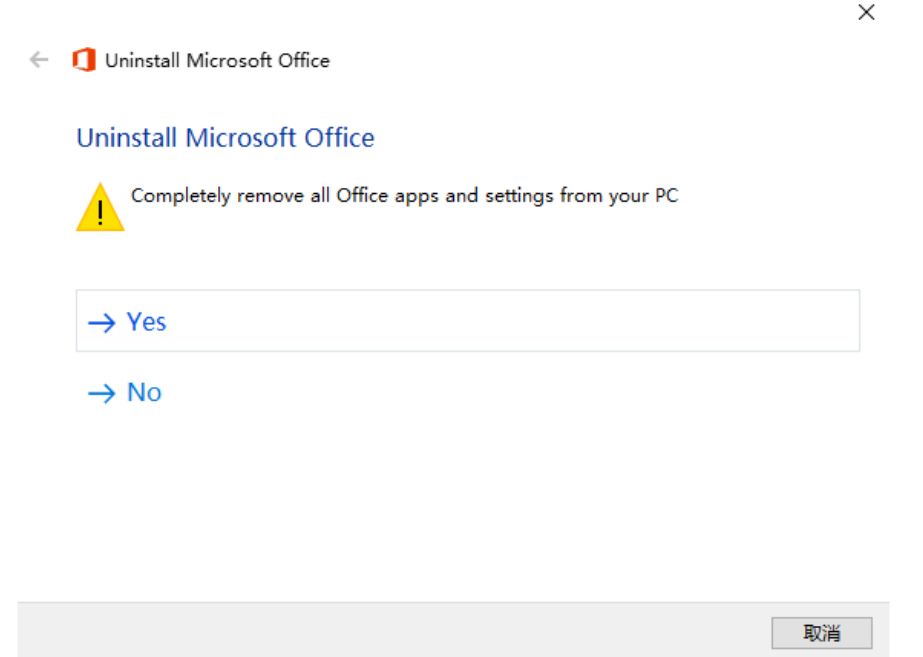
3.office卸载工具Troubleshoot使用:
支持卸载的版本:
Office2003/2007/2010/2013/2016/2019/2021/365
系统要求:
Win11、Win10、Win8.1、Win8、Win7、WinVista、WinXP
如需卸载 Office2003,请以管理员身份运行 Uninstall_Office2003.bat
如需卸载 Office2007,请以管理员身份运行 Uninstall_Office2007.bat
如需卸载 Office2010,请以管理员身份运行 Uninstall_Office2010.bat
如需卸载 MSI 类型的 Office2013 ,请以管理员身份运行 Uninstall_Office2013_MSI.bat
如需卸载 MSI 类型的 Office2016 ,请以管理员身份运行 Uninstall_Office2016_MSI.bat
如需卸载 C2R 类型的 Office2013/2016/2019/2021/365,请以管理员身份运行 Uninstall_Office_C2R.bat
运行后会出现两个dos黑界面,等待完成后,会自动消失,关机重新启动接着你就可以重新安装Microsoft office
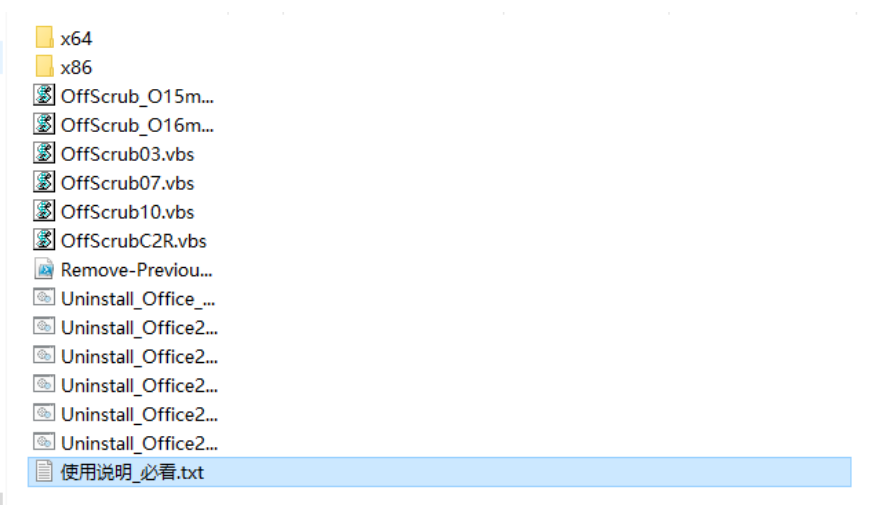
4.offcie卸载工具Deployment Tool (首字母缩写 ODT )使用:
支持卸载的版本:Office2007/2010/2013/2016/2019/2021/365
系统要求:Win11、Win10、Win8.1、Win8、Win7
1.根据你的Office类型来选择卸载工具
如果你的Office是 MSI ,请以管理员身份运行 卸载Office_MSI.bat
如果你的Office是 C2R ,请以管理员身份运行 卸载Office_C2R.bat
2.卸载需要花几分钟时间,请耐心等待。
卸载成功后,要立刻重启电脑,以便系统能清理Office的残留文件。
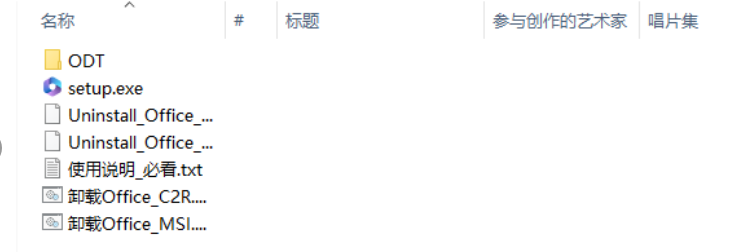
5.offcie卸载工具Microsoft 支持和恢复助手使用:
支持卸载的版本:
Office2003/2007/2010/2013/2016/2019/2021/365
系统要求:
Win11、Win10、Win8.1、Win8、Win7、WinVista、WinXP
无论是传统的 MSI 类型 ,还是 C2R 类型,它都能卸载。
官方下载地址:点击下载(百度盘有离线包可以下载)操作方法如下图:
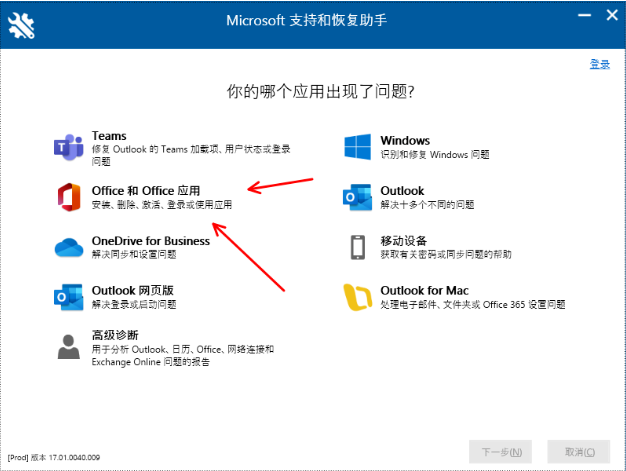
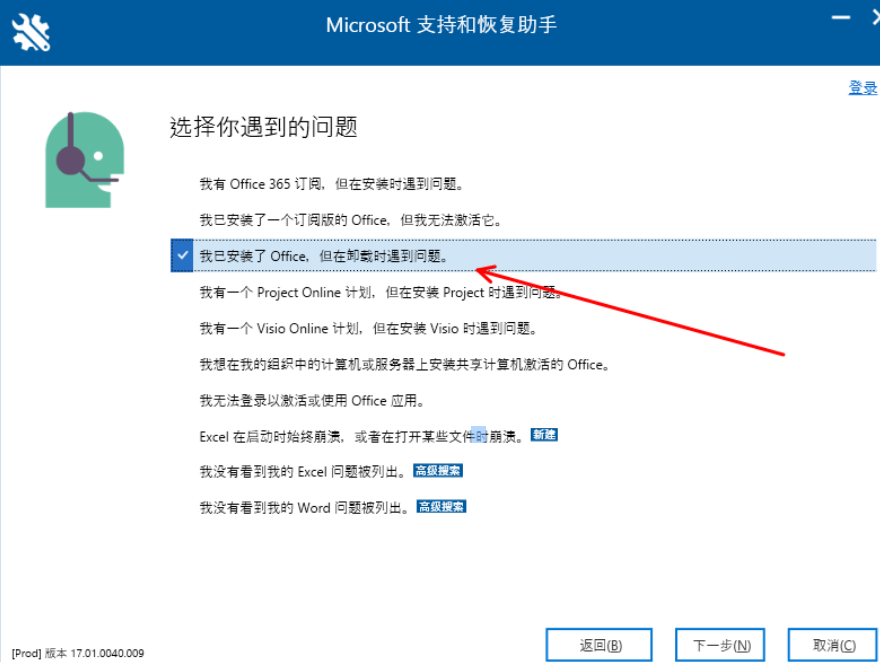
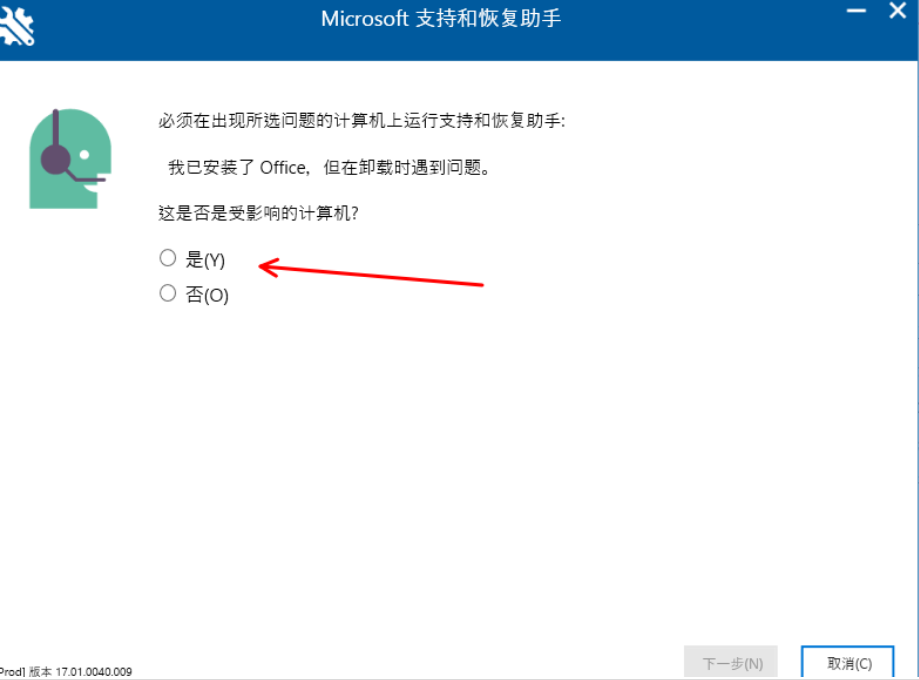
无论是传统的 MSI 类型 ,还是 C2R 类型,它都能卸载。
以上五款官方软卸载软件各有千秋,你可以全部存一份,每种都尝试一下~~~~
如果上面的官方卸载工具都无法彻底卸载Office的话,那可能需要参考微软官方的卸载教程进行操作了,不过这个手动操作过程是非常非常非常麻烦,估计有耐心看下去的朋友也不一定有耐心跟着操作。
官方手动卸载:点击查看
最后还有一点要特别强调!不论你用哪个工具卸载Office,只要卸载完成,必须立刻重启电脑。重启后,系统才能清除Office的残留文件。必须重启电脑,才能使卸载生效。万不可刚卸载完,还没重启,就装新版本的Office,那样很可能报错。

点击 ->下载安装资源



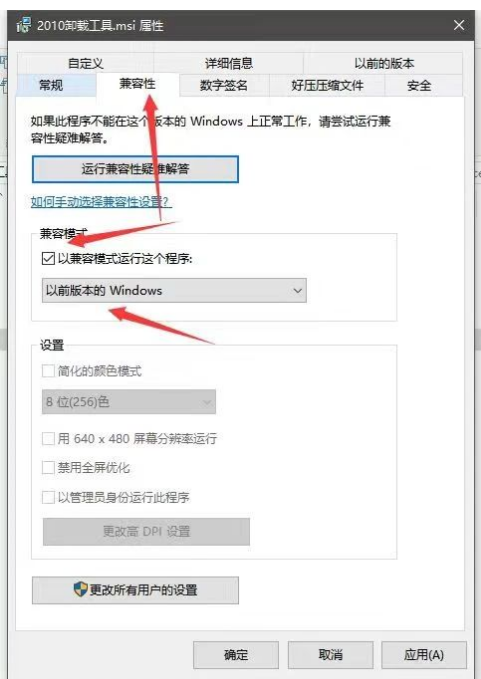
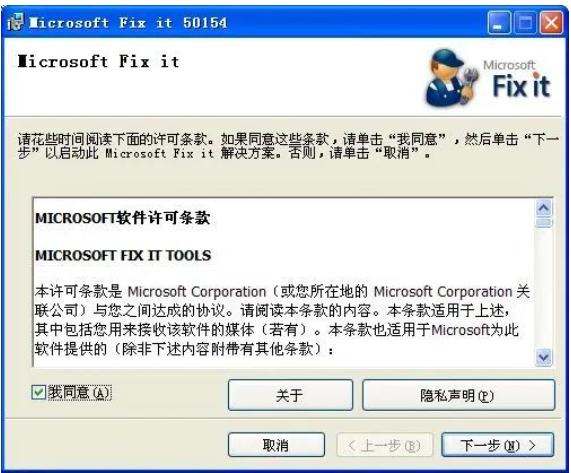
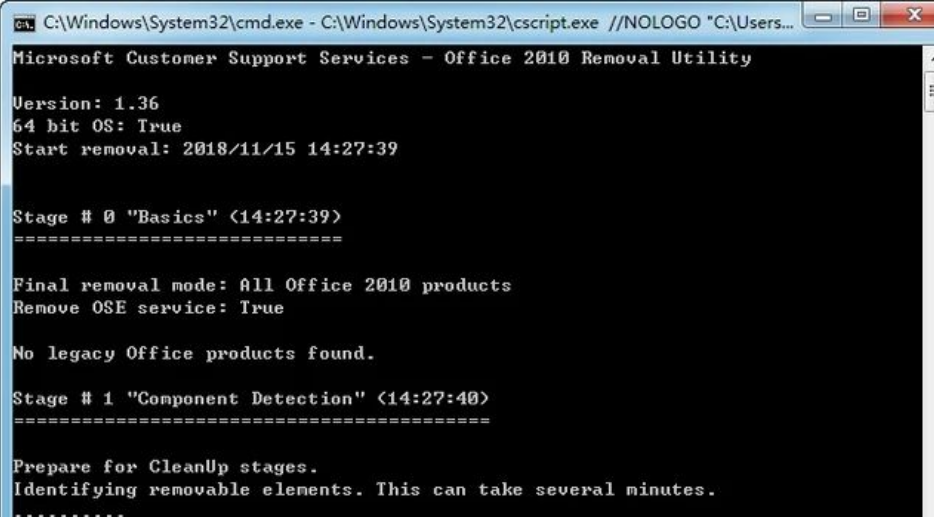
 打赏
打赏
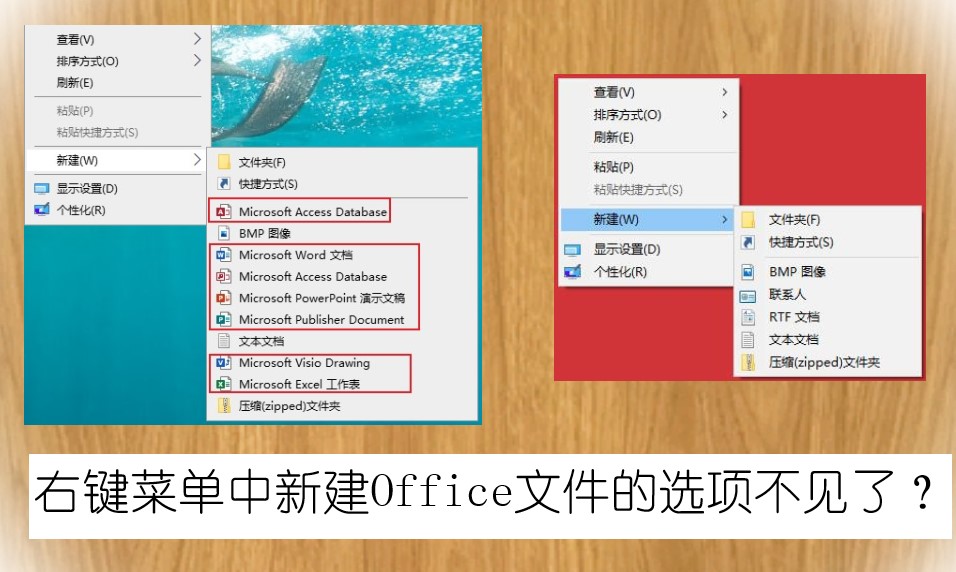

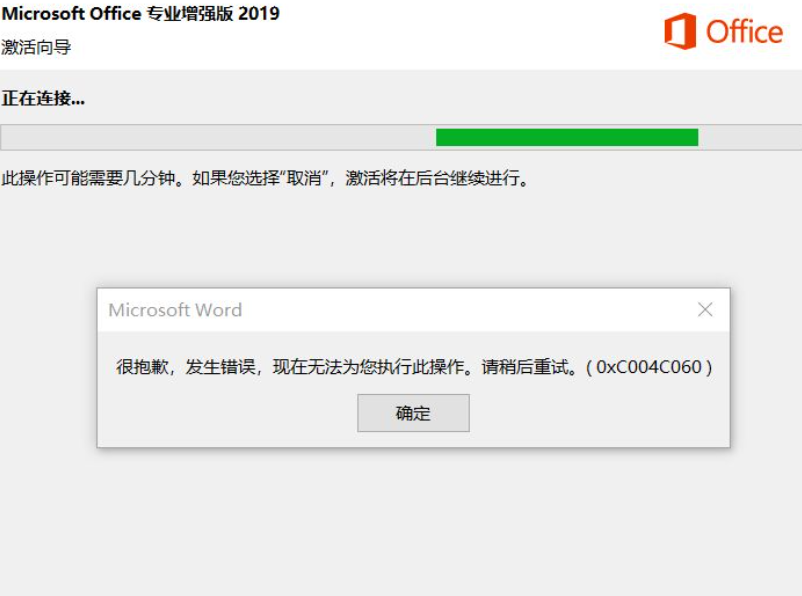
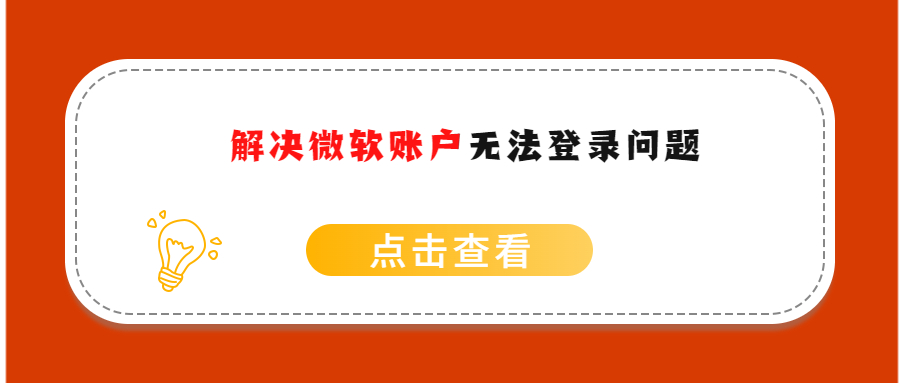

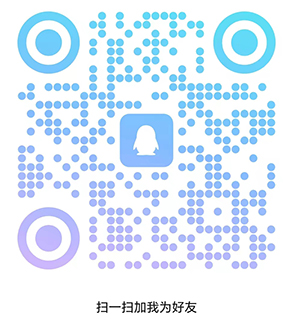
文章点评
游客
游客